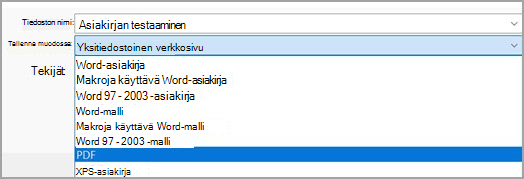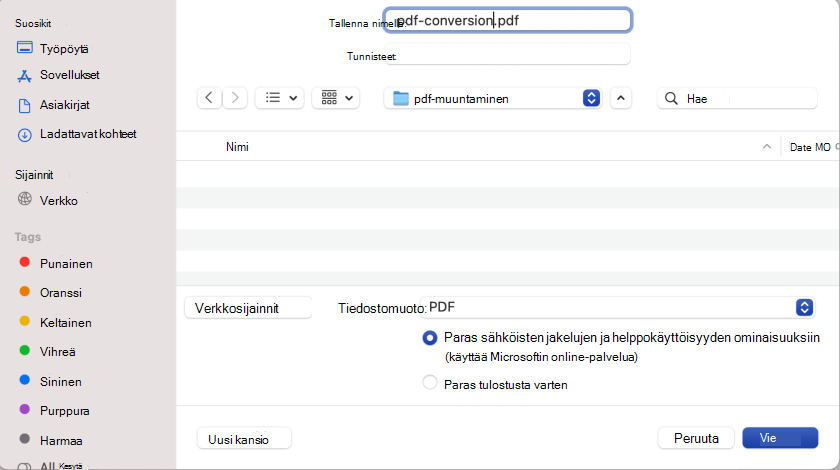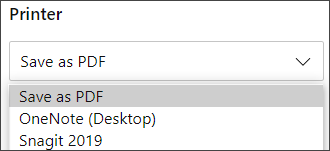Voit jakaa tai tulostaa tiedostoja painotaloissa tallentamalla tai muuntamalla ne Office-ohjelmien avulla PDF-tiedostoiksi. Et tarvitse muita ohjelmistoja tai apuohjelmia.
Käytä PDF-muotoa, jos haluat tiedoston, joka:
-
näyttää samalta useimmissa tietokoneissa
-
on kooltaan pienempi
-
noudattaa toimialan muotovaatimuksia.
Esimerkkejä ovat ansioluettelot, juridiset asiakirjat, uutiskirjeet, luettavat (ei muokattavat) ja tulostettavat tiedostot sekä ammattimaiseen tulostamiseen tarkoitetut tiedostot.
Tärkeää:
-
Monet ohjelmat, kuten Microsoft Word, voivat avata ja muokata PDF-tiedostoja. Pelkkä sisällön jakaminen PDF-tiedostona ei riitä takaamaan, että vastaanottaja ei voi muokata tiedostoa.
-
Kun muunnat laskentataulukon PDF-muotoon, laskentataulukon sisäiset linkit katoavat muuntamisen aikana, joten linkit on vahvistettava. Ulkoiset linkit muihin lähteisiin ovat kuitenkin kunnossa.
Vaiheittaiset ohjeet saat valitsemalla halutun Office-ohjelman avattavasta luettelosta.
Jos haluat tallentaa tiedoston PDF-tiedostona Office for Mac, toimi seuraavasti:
-
Valitse Tiedosto.
-
Valitse Tallenna nimellä.
-
Valitse ikkunan alareunasta Tiedostomuoto .
-
Valitse PDF käytettävissä olevien tiedostomuotojen luettelosta.
-
Anna tiedostolle nimi, jos siinä ei vielä ole nimeä, ja valitse sitten Vie.
Huomautus: Kun käytät Bestiä tulostamiseen, hyperlinkit eivät välttämättä muunna oikein. Tämä on tunnettu ongelma Word for Mac.
Tärkeää:
-
Online-palvelua käytettäessä voidaan käyttää vain fonttia, johon Microsoftilla on lailliset oikeudet. Jos dokumentaatio sisältää mukautetun fontin, se korvataan ja se voi aiheuttaa ongelmia. Tämä voidaan välttää upottamalla fontit asiakirjaan.
-
Lisätietoja fonttien upottamisesta on osoitteessa:
Voit muuntaa tiedoston PDF-tiedostoksi Word, PowerPointin ja OneNoten verkkoversion avulla.
-
Valitse Tiedosto > Tulosta > Tulosta (PowerPointissa valitset yhden kolmesta muodosta).
-
Valitse Tulostin-kohdan avattavasta valikosta Tallenna PDF-tiedostona ja valitse sitten Tallenna.
-
Avautuvassa Resurssienhallinta-valikossa voit nimetä PDF-tiedoston, valita tallennussijainnin ja valita sitten Tallenna.
Tämä luo PDF-perustiedoston, joka säilyttää alkuperäisen asiakirjan asettelun ja muodon.
Jos haluat hallita PDF-tiedoston asetuksia tarkemmin, kuten lisätä kirjanmerkkejä, muunna asiakirja PDF-tiedostoksi työpöytäsovelluksen avulla. Aloita työpöytäsovelluksen käyttö valitsemalla PowerPointin ja OneNoten työkalurivillä Avaa työpöytäsovelluksessa. Valitse Word ensin Muokkaaminen-valikko ja valitse sitten Avaa työpöytäsovelluksessa .
Jos et omista työpöytäsovellusta, voit kokeilla tai ostaa Microsoft 365:n.
Jos haluat viedä Word asiakirjan tai Excel-työkirjan PDF-muotoon iOS:ssä, napauta vasemmassa yläkulmassa olevaa Tiedosto-painiketta, valitse Vie ja valitse sitten PDF.
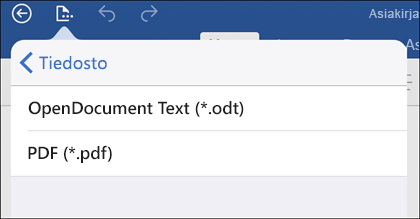
PDF (Portable Document Format) säilyttää asiakirjan muotoilut ja mahdollistaa tiedostojen jakamisen. Kun PDF-muotoista tiedostoa tarkastellaan verkossa tai kun se tulostetaan, siinä säilyvät alun perin määritetyt muotoilut. PDF-muodosta on hyötyä myös asiakirjoissa, jotka on tarkoitettu kaupalliseen painamiseen. PDF on hyväksytty kelvolliseksi muodoksi useissa virastoissa ja organisaatioissa, ja sille on katseluohjelmia useammille ympäristöille kuin XPS-muodolle.
XPS (XML Paper Specification) on sähköinen tiedostomuoto, joka säilyttää asiakirjan muotoilut ja tukee tiedostojen jakamista. Kun XPS-muotoinen tiedosto näytetään verkossa tai tulostetaan, sen muotoilut ovat täsmälleen tekijän tarkoittamassa muodossa, eikä tietoja voi helposti muuttaa.
Tärkeää: Useimmat nykyaikaiset selaimet voivat avata ja näyttää PDF-tiedoston. Jos käytössäsi on vanhempi käyttöjärjestelmä, laitteeseesi on ehkä asennettava PDF-lukuohjelma, kuten Adobe Systemsin Acrobat Reader- lukuohjelma.